Programmi per leggere PDF
Uno tuo amico ti ha mandato via email un articolo molto interessante che non vedi l’ora di leggere, ma purtroppo è in formato PDF e, dal momento in cui tenti di aprirlo, ti compare un messaggio di errore. Il problema è molto semplice ed è riconducibile al fatto che non disponi di un software in grado di leggere tale formato. Non preoccuparti, so benissimo ciò che ti serve. Si tratta di una situazione comune e posso tranquillamente darti una mano per risolvere questo piccolo “intoppo”.
Per far fronte alla cosa, tutto ciò che ti occorre sono dei programmi per leggere PDF. Di soluzioni del genere ne esistono diverse, per Windows, macOS e Linux, sia gratis che a pagamento. In questo mio tutorial, dunque, trovi segnalati quelli che, a mio modesto avviso, rappresentano i migliori software della categoria. Ti anticipo poi che vi sono anche dei tool fruibili direttamente dalla finestra del browser e app ad hoc per smartphone e tablet Android e iOS/iPadOS.
Allora? Che ne diresti di mettere finalmente le chiacchiere da parte e di cominciare a darci da fare? Sì? Grandioso! Posizionati bello comodo, individua la soluzione che ritieni possa adattarsi maggiormente alle tue esigenze e mettila subito alla prova, seguendo le relative istruzioni d’uso. Spero vivamente che, alla fine, tu possa ritenerti ben contento e soddisfatto dei risultati ottenuti.
Indice
- Programmi per leggere PDF gratis
- Programmi per leggere PDF online
- Programmi per leggere PDF.P7M
- App per leggere PDF
Programmi per leggere PDF gratis
Se stai cercando dei programmi per leggere PDF gratis, funzionanti su Windows, macOS e Linux, puoi valutare di affidarti all’uso delle seguenti soluzioni che, a mio modesto avviso, sono tra le migliori della categoria.
Microsoft Edge (Windows/macOS/Linux)
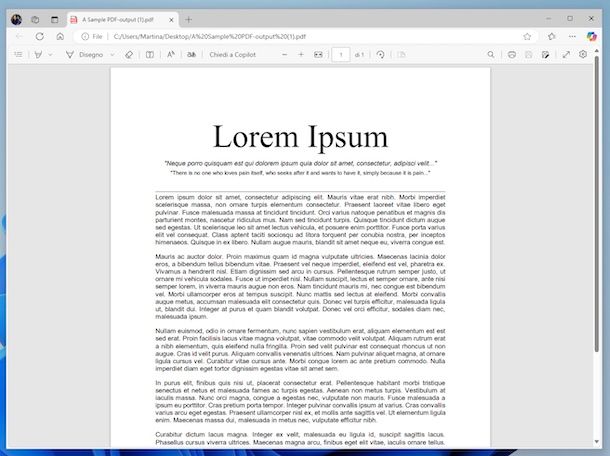
Il primo tra i programmi per leggere PDF che voglio suggerirti di prendere in considerazione è Microsoft Edge. Si tratta in realtà di un browser, quello predefinito di Windows 10 e successivi (es. Windows 11), il quale è altresì disponibile per macOS e Linux e che, non tutti ne sono a conoscenza, integra un visualizzatore di documenti PDF, nonché alcuni strumenti per la modifica degli stessi. È completamente a costo zero, pertanto rientra a pieno titolo anche tra i programmi per leggere PDF gratis.
Per poterti avvalere di Microsoft Edge, se stai usando Windows, avvia il programma selezionando il collegamento che trovi nel menu Start.
Se stai usando macOS, invece, provvedi preventivamente a scaricare e installare il browser, visitando il relativo sito Web, facendo clic sul tasto Scarica Edge e premendo sul bottone Accetta e scarica. A download avvenuto, apri il file PKG ottenuto e, nella finestra che vedi comparire sulla scrivania, premi sui tasti Continua e Installa, digita la password di amministrazione del Mac e poi premi sul bottone Fine, dopodiché avvia il browser selezionando l’icona aggiunta al Launchpad.
Ora che, a prescindere dal sistema operativo in essere, visualizzi la finestra di Microsoft Edge, per avvalertene per il tuo scopo, trascinaci sopra il file PDF.
Dopo aver compiuto i passaggi di cui sopra, il PDF verrà aperto in una nuova scheda del browser e potrai visualizzarlo senza problemi sullo schermo.
Per scorrere tra le pagine e regolare lo zoom puoi usare i pulsante appositi che trovi sulla barra degli strumenti in alto. Lo scorrimento tra le pagine può inoltre essere effettuato mediante lo scroll del mouse o sul trackpad.
Ti faccio notare che sulla toolbar in cima sono presenti anche altri comandi che possono tornarti utili: i tasti per disegnare sul PDF e creare evidenziazioni, il pulsante per la traduzione, quello per usare Copilot ecc.
Se hai apportato delle modifiche al PDF, ricordati di salvarle facendo clic sull’icona del floppy disk che si trova in alto a destra. Se invece vuoi creare una copia del documento esistente, premi sull’icona del floppy disk con la matita. Per approfondimenti, potresti trovare utile consultare la mia guida specifica su Microsoft Edge.
Anteprima (macOS)
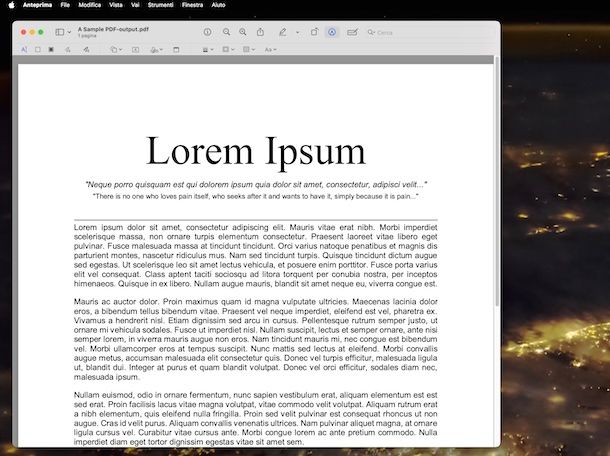
Se stai cercando dei programmi per leggere PDF Mac, ti consiglio di usare Anteprima. Si tratta dell’applicazione predefinita di macOS per visualizzare immagini e PDF e per apportarvi modifiche basilari.
Per poterti avvalere di Anteprima, avvia l’applicazione facendo clic sull’icona che trovi nel Launchpad, seleziona il file PDF da visualizzare dalla finestra che si apre e premi sul bottone Apri.
Dopo aver compiuto i passaggi di cui sopra, il documento PDF sarà immediatamente visibile sulla scrivania del tuo Mac.
Per scorrere tra le pagine puoi avvalerti dello scroll del mouse o sul trackpad, mentre per regolare lo zoom puoi usare i pulsanti appositi sulla barra degli strumenti in alto.
Se desideri modificare il documento, puoi usare gli altri pulsanti disponibili sempre sulla toolbar in alto, utili per aggiungere evidenziazioni e note e ruotare il documento. In particolare, facendo clic sull’icona della matita puoi aggiungi forme, campi di testo, firme, note ecc.
Invece, se vuoi cambiare la modalità di visualizzazione, abilitare le miniature ecc. utilizza i menu appositi in alto a sinistra.
Per salvare le eventuali modifiche apportate, ti è sufficiente chiudere la finestra di Anteprima cliccando sul pallino rosso in alto a sinistra. Se poi desideri esportare il file modificato come un nuovo documento, clicca sul menu File in alto a sinistra e scegli da esso l’opzione Esporta.
Altri programmi per leggere PDF gratis

Nel caso in cui preferissi rivolgerti ad altre soluzioni appartenenti alla categoria dei programmi per lettura PDF per computer, valuta di usare le soluzioni elencate di seguito. Sono tutte ugualmente valide, hai la mia parola.
- Adobe Acrobat Reader (Windows/macOS) — è tra i programmi per leggere e modificare PDF più famosi e usati al mondo. È compatibile con Windows e macOS e consente di aprire e modificare i PDF in ogni modo possibile e immaginabile. Alcune funzionalità, tuttavia, sono esclusive della versione a pagamento (la quale presenta un costo base pari a 24,39 euro/mese), che però può essere provata gratis per 7 giorni. Per approfondimenti, leggi la mia guida dedicata a questo programma.
- Sumatra PDF (Windows) — si tratta di un software gratuito per Windows grazie al quale è possibile leggere i PDF ed è pensato per chi cerca qualcosa di leggero ed essenziale. È facile da utilizzare, dispone un’interfaccia utente semplice e minimale e c’è anche in versione portable. PDF a parte, sono altresì supportati gli eBook in formato EPUB e MOBI, i documenti XPS, DJVU e CHM e i fumetti elettronici in formato CBZ e CBR.
- Skim (macOS) — programma a costo zero per macOS tramite il quale si possono aprire i file PDF ed effettuare altre varie operazioni su di essi, come aggiungere annotazioni, creare dei ritagli di testo, inserire segnalibri all’occorrenza ecc. Si integra con Spotlight ed è molto leggero.
Programmi per leggere PDF online
Non vuoi o non puoi scaricare e installare nuovi software sul tuo computer e, dunque, ti piacerebbe che ti segnalassi dei programmi per leggere PDF online? Detto, fatto. Li trovi qui di seguito. Puoi usufruirne direttamente dalla finestra del browser.
PDF Candy
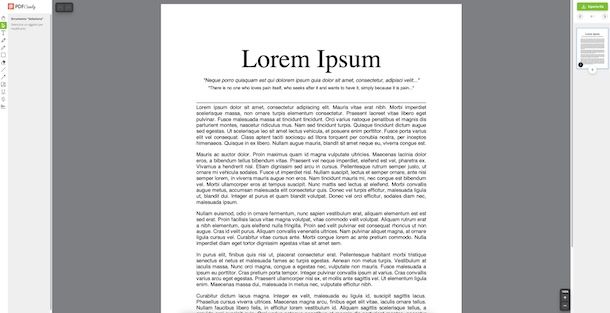
PDF Candy è sicuramente tra i più interessanti programmi gratuiti per leggere file PDF fruibili online. Si tratta di un servizio che propone vari tool per la modifica dei file nel formato in questione e che integra anche e soprattuto un visualizzatore di PDF. È gratis, ma non si possono caricare file che pesano oltre 500 MB. Per aggirare questa limitazione e sbloccare funzioni extra occorre sottoscrivere l’abbonamento a pagamento (al costo base di 4 euro/mese).
Per poterti servire di PDF Candy per il tuo scopo, visita la relativa pagina Web, clicca sul tasto Aggiungi file e seleziona il file PDF che vuoi aprire. In alternativa, puoi prelevare il file dai servizi di cloud storage supportati facendo clic sulla freccia adiacente e sui loghi, oppure puoi trascinare il documento direttamente nella finestra del browser
Ad upload avvenuto, il contenuto del PDF ti verrà immediatamente mostrato.
Puoi avvalerti dei pulsanti con le frecce, delle miniature e del tasto per lo zoom che trovi a destra per gestire la visualizzazione dei contenuti.
Per apportare eventuali modifiche al PDF, invece, utilizza gli strumenti nella toolbar a sinistra: c’è il pulsante per aggiungere testi, quello per inserire forme, quello per aggiungere sottolineature ecc. Ulteriori opzioni vengono mostrate nel menu adiacente a scomparsa.
Se hai apportato delle modifiche al PDF, per salvarle clicca sul bottone Esporta file in alto a destra e fai clic sul pulsante Scarica file per procedere con il download del documento di output. Puoi anche trasferire il file editato su Google Drive o su Dropbox, oppure puoi ottenerne un link per la condivisone.
Altri programmi per leggere PDF online
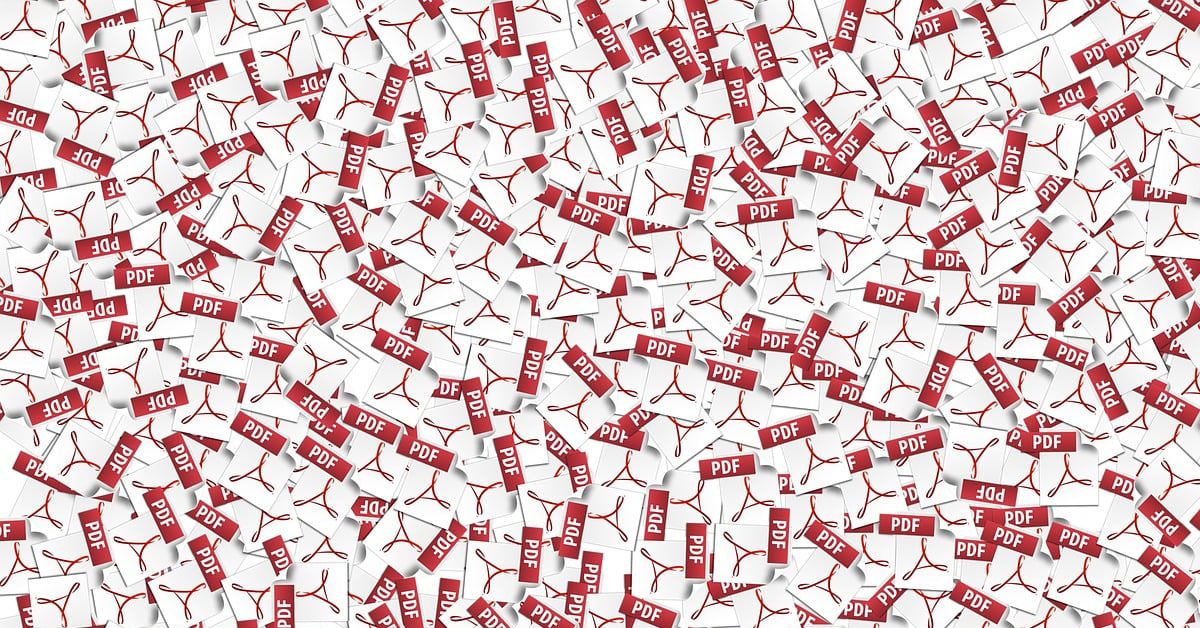
Cerchi altre soluzioni rientranti tra i programmi per leggere PDF dalla finestra del browser? Se le cose stanno così, ti consiglio di adoperare quelli che ho inclusi nell’elenco che segue. Mi auguro davvero siano in grado di soddisfarti.
- PDFzorro — servizio online a costo zero e di facile utilizzo con cui si possono leggere e modificare i PDF. È fruibile senza registrazione, ma creando un account è possibile salvare i propri documenti online.
- PDF Buddy — è tra i più interessanti programmi per leggere PDF free accessibili online. Consente di leggere e modificare PDF mediante vari tool e si caratterizza per la sua gradevole interfaccia utente. Funziona anche senza registrazione, ma creando un account diventa possibile salvare i documenti in Rete. Di base è gratis, ma l’accesso a tutte le sue funzioni richiede un abbonamento a pagamento (al costo di 7,99 dollari/mese), oppure si possono comprare singoli crediti (al prezzo base di 5,99 dollari).
- PDF24 — altro servizio Web utile per visualizzare i PDF dal browser, il quale risulta essere estremamente semplice da adoperare da parte di chiunque. Non include funzioni però funzioni di editing. È totalmente gratis e non bisogna creare un account.
Programmi per leggere PDF.P7M
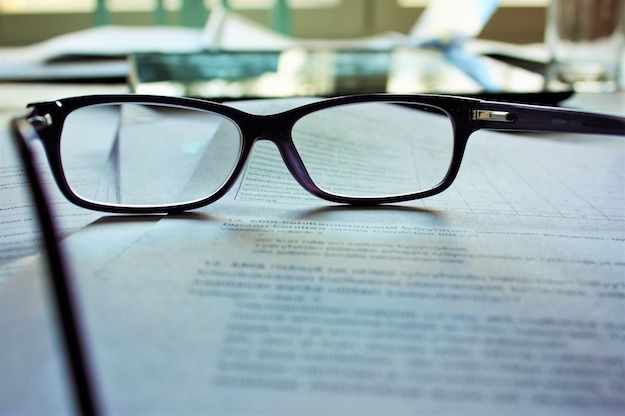
I PDF.P7M sono una tipologia di file che ha lo scopo di autenticare un documento di testo o un progetto con firma digitale e che viene adoperato soprattutto da professionisti e funzionari della Pubblica amministrazione.
Se sei finito su questo mio tutorial perché alla ricerca di programmi per leggere PDF.P7M, ti informo che puoi trovare ciò di cui hai bisogno consultando la mia guida dedicata in maniera specifica a soluzioni di questo tipo.
App per leggere PDF

Se non hai il computer sotto mano o comunque non ne prediligi l’impiego, puoi valutare di rivolgerti a delle app per leggere PDF da adoperare su smartphone e tablet, sia su Android che su iOS/iPadOS, ovvero su iPhone e iPad. Se la cosa ti interessa, di seguito trovi elencate quelle che ritengo essere alcune tra le migliori soluzioni di questo tipo.
- Xodo PDF (Android/iOS/iPadOS) — ottima app per leggere e modificare PDF da Android e iOS/iPadOS. Offre tutte le principali funzioni per gestire e modificare file di questo tipo e supporta anche la sincronizzazione dei file via cloud. È gratis, ma vengono proposti acquisti in-app (al costo di 13,99 euro/mese) per sbloccare funzioni extra.
- PDF Viewer & Reader (Android) — app semplice, ma decisamente efficiente, per soli dispositivi Android, la quale consente di visualizzare i file in formato PDF. È a costo zero, ma possono essere effettuati acquisti in-app (al prezzo di 2,79 euro) per avere accesso completo a tutte le funzioni.
- PDF Expert da Readlle (iOS/iPadOS) — app designata specificamente per iOS/iPadOS ritenuta dai più come una tra le migliori soluzioni di questo tipo per iPhone e iPad. Di base è gratis, ma per avere accesso completo a tutte le funzioni bisogna passare alla versione a pagamento (con costi a partire da 9,99 euro).
Per maggiori informazioni riguardo l’utilizzo delle app di cui sopra e per scoprire altre soluzioni, ti rimando alla consultazione della mia guida specifica.
Uno tuo amico ti ha mandato via email un articolo molto interessante che non vedi l’ora di leggere, ma purtroppo è in formato PDF e, dal momento in cui tenti di aprirlo, ti compare un messaggio di errore. Il problema è molto semplice ed è riconducibile al fatto che non disponi di un software in grado di leggere tale formato. Non preoccuparti, so benissimo ciò che ti serve. Si tratta di una situazione comune e posso tranquillamente darti una mano per risolvere questo piccolo “intoppo”.
Per far fronte alla cosa, tutto ciò che ti occorre sono dei programmi per leggere PDF. Di soluzioni del genere ne esistono diverse, per Windows, macOS e Linux, sia gratis che a pagamento. In questo mio tutorial, dunque, trovi segnalati quelli che, a mio modesto avviso, rappresentano i migliori software della categoria. Ti anticipo poi che vi sono anche dei tool fruibili direttamente dalla finestra del browser e app ad hoc per smartphone e tablet Android e iOS/iPadOS.
Allora? Che ne diresti di mettere finalmente le chiacchiere da parte e di cominciare a darci da fare? Sì? Grandioso! Posizionati bello comodo, individua la soluzione che ritieni possa adattarsi maggiormente alle tue esigenze e mettila subito alla prova, seguendo le relative istruzioni d’uso. Spero vivamente che, alla fine, tu possa ritenerti ben contento e soddisfatto dei risultati ottenuti.
Indice
- Programmi per leggere PDF gratis
- Programmi per leggere PDF online
- Programmi per leggere PDF.P7M
- App per leggere PDF
Programmi per leggere PDF gratis
Se stai cercando dei programmi per leggere PDF gratis, funzionanti su Windows, macOS e Linux, puoi valutare di affidarti all’uso delle seguenti soluzioni che, a mio modesto avviso, sono tra le migliori della categoria.
Microsoft Edge (Windows/macOS/Linux)
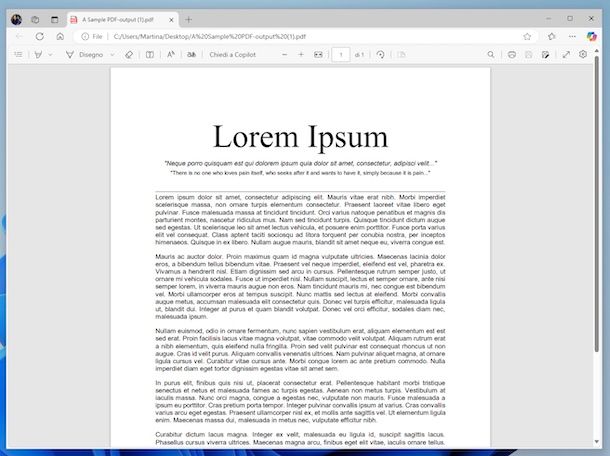
Il primo tra i programmi per leggere PDF che voglio suggerirti di prendere in considerazione è Microsoft Edge. Si tratta in realtà di un browser, quello predefinito di Windows 10 e successivi (es. Windows 11), il quale è altresì disponibile per macOS e Linux e che, non tutti ne sono a conoscenza, integra un visualizzatore di documenti PDF, nonché alcuni strumenti per la modifica degli stessi. È completamente a costo zero, pertanto rientra a pieno titolo anche tra i programmi per leggere PDF gratis.
Per poterti avvalere di Microsoft Edge, se stai usando Windows, avvia il programma selezionando il collegamento che trovi nel menu Start.
Se stai usando macOS, invece, provvedi preventivamente a scaricare e installare il browser, visitando il relativo sito Web, facendo clic sul tasto Scarica Edge e premendo sul bottone Accetta e scarica. A download avvenuto, apri il file PKG ottenuto e, nella finestra che vedi comparire sulla scrivania, premi sui tasti Continua e Installa, digita la password di amministrazione del Mac e poi premi sul bottone Fine, dopodiché avvia il browser selezionando l’icona aggiunta al Launchpad.
Ora che, a prescindere dal sistema operativo in essere, visualizzi la finestra di Microsoft Edge, per avvalertene per il tuo scopo, trascinaci sopra il file PDF.
Dopo aver compiuto i passaggi di cui sopra, il PDF verrà aperto in una nuova scheda del browser e potrai visualizzarlo senza problemi sullo schermo.
Per scorrere tra le pagine e regolare lo zoom puoi usare i pulsante appositi che trovi sulla barra degli strumenti in alto. Lo scorrimento tra le pagine può inoltre essere effettuato mediante lo scroll del mouse o sul trackpad.
Ti faccio notare che sulla toolbar in cima sono presenti anche altri comandi che possono tornarti utili: i tasti per disegnare sul PDF e creare evidenziazioni, il pulsante per la traduzione, quello per usare Copilot ecc.
Se hai apportato delle modifiche al PDF, ricordati di salvarle facendo clic sull’icona del floppy disk che si trova in alto a destra. Se invece vuoi creare una copia del documento esistente, premi sull’icona del floppy disk con la matita. Per approfondimenti, potresti trovare utile consultare la mia guida specifica su Microsoft Edge.
Anteprima (macOS)
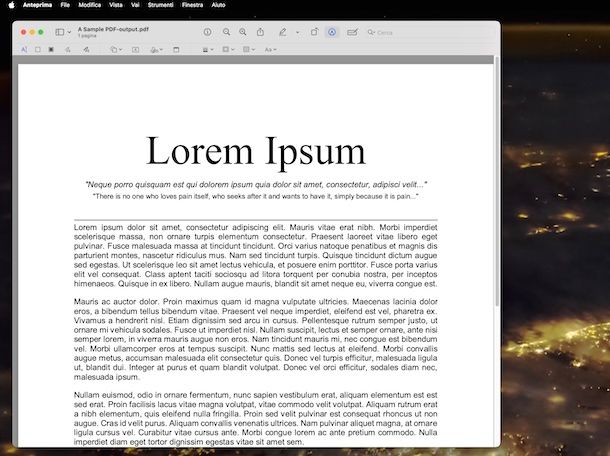
Se stai cercando dei programmi per leggere PDF Mac, ti consiglio di usare Anteprima. Si tratta dell’applicazione predefinita di macOS per visualizzare immagini e PDF e per apportarvi modifiche basilari.
Per poterti avvalere di Anteprima, avvia l’applicazione facendo clic sull’icona che trovi nel Launchpad, seleziona il file PDF da visualizzare dalla finestra che si apre e premi sul bottone Apri.
Dopo aver compiuto i passaggi di cui sopra, il documento PDF sarà immediatamente visibile sulla scrivania del tuo Mac.
Per scorrere tra le pagine puoi avvalerti dello scroll del mouse o sul trackpad, mentre per regolare lo zoom puoi usare i pulsanti appositi sulla barra degli strumenti in alto.
Se desideri modificare il documento, puoi usare gli altri pulsanti disponibili sempre sulla toolbar in alto, utili per aggiungere evidenziazioni e note e ruotare il documento. In particolare, facendo clic sull’icona della matita puoi aggiungi forme, campi di testo, firme, note ecc.
Invece, se vuoi cambiare la modalità di visualizzazione, abilitare le miniature ecc. utilizza i menu appositi in alto a sinistra.
Per salvare le eventuali modifiche apportate, ti è sufficiente chiudere la finestra di Anteprima cliccando sul pallino rosso in alto a sinistra. Se poi desideri esportare il file modificato come un nuovo documento, clicca sul menu File in alto a sinistra e scegli da esso l’opzione Esporta.
Altri programmi per leggere PDF gratis

Nel caso in cui preferissi rivolgerti ad altre soluzioni appartenenti alla categoria dei programmi per lettura PDF per computer, valuta di usare le soluzioni elencate di seguito. Sono tutte ugualmente valide, hai la mia parola.
- Adobe Acrobat Reader (Windows/macOS) — è tra i programmi per leggere e modificare PDF più famosi e usati al mondo. È compatibile con Windows e macOS e consente di aprire e modificare i PDF in ogni modo possibile e immaginabile. Alcune funzionalità, tuttavia, sono esclusive della versione a pagamento (la quale presenta un costo base pari a 24,39 euro/mese), che però può essere provata gratis per 7 giorni. Per approfondimenti, leggi la mia guida dedicata a questo programma.
- Sumatra PDF (Windows) — si tratta di un software gratuito per Windows grazie al quale è possibile leggere i PDF ed è pensato per chi cerca qualcosa di leggero ed essenziale. È facile da utilizzare, dispone un’interfaccia utente semplice e minimale e c’è anche in versione portable. PDF a parte, sono altresì supportati gli eBook in formato EPUB e MOBI, i documenti XPS, DJVU e CHM e i fumetti elettronici in formato CBZ e CBR.
- Skim (macOS) — programma a costo zero per macOS tramite il quale si possono aprire i file PDF ed effettuare altre varie operazioni su di essi, come aggiungere annotazioni, creare dei ritagli di testo, inserire segnalibri all’occorrenza ecc. Si integra con Spotlight ed è molto leggero.
Programmi per leggere PDF online
Non vuoi o non puoi scaricare e installare nuovi software sul tuo computer e, dunque, ti piacerebbe che ti segnalassi dei programmi per leggere PDF online? Detto, fatto. Li trovi qui di seguito. Puoi usufruirne direttamente dalla finestra del browser.
PDF Candy
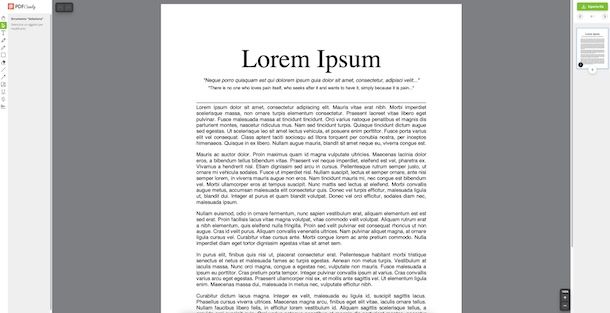
PDF Candy è sicuramente tra i più interessanti programmi gratuiti per leggere file PDF fruibili online. Si tratta di un servizio che propone vari tool per la modifica dei file nel formato in questione e che integra anche e soprattuto un visualizzatore di PDF. È gratis, ma non si possono caricare file che pesano oltre 500 MB. Per aggirare questa limitazione e sbloccare funzioni extra occorre sottoscrivere l’abbonamento a pagamento (al costo base di 4 euro/mese).
Per poterti servire di PDF Candy per il tuo scopo, visita la relativa pagina Web, clicca sul tasto Aggiungi file e seleziona il file PDF che vuoi aprire. In alternativa, puoi prelevare il file dai servizi di cloud storage supportati facendo clic sulla freccia adiacente e sui loghi, oppure puoi trascinare il documento direttamente nella finestra del browser
Ad upload avvenuto, il contenuto del PDF ti verrà immediatamente mostrato.
Puoi avvalerti dei pulsanti con le frecce, delle miniature e del tasto per lo zoom che trovi a destra per gestire la visualizzazione dei contenuti.
Per apportare eventuali modifiche al PDF, invece, utilizza gli strumenti nella toolbar a sinistra: c’è il pulsante per aggiungere testi, quello per inserire forme, quello per aggiungere sottolineature ecc. Ulteriori opzioni vengono mostrate nel menu adiacente a scomparsa.
Se hai apportato delle modifiche al PDF, per salvarle clicca sul bottone Esporta file in alto a destra e fai clic sul pulsante Scarica file per procedere con il download del documento di output. Puoi anche trasferire il file editato su Google Drive o su Dropbox, oppure puoi ottenerne un link per la condivisone.
Altri programmi per leggere PDF online
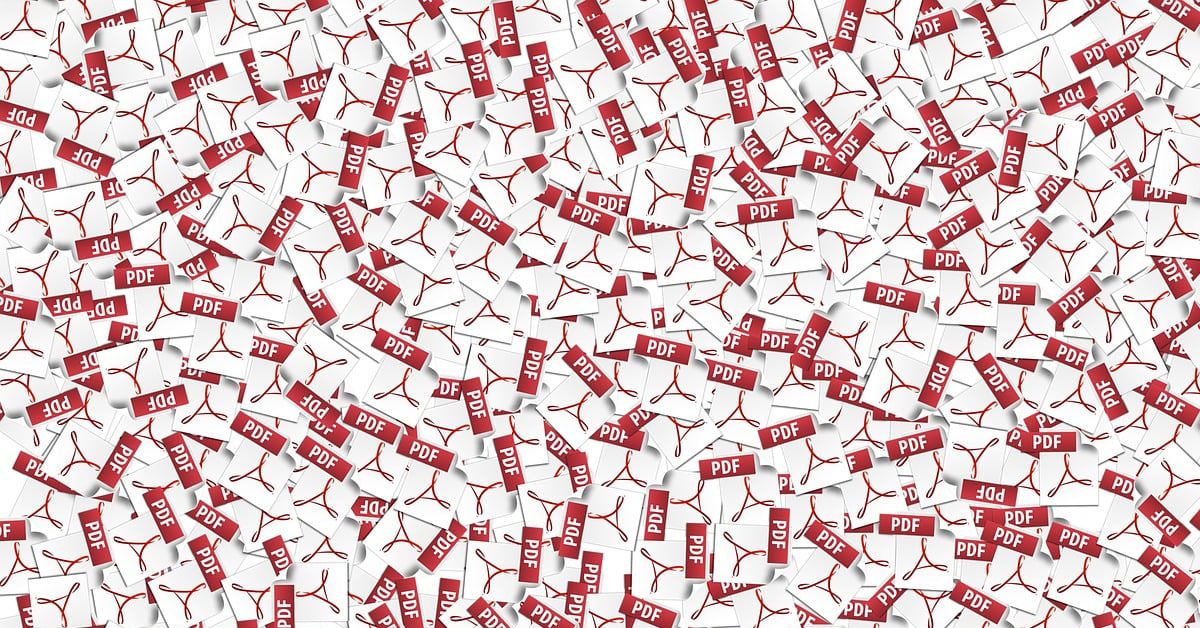
Cerchi altre soluzioni rientranti tra i programmi per leggere PDF dalla finestra del browser? Se le cose stanno così, ti consiglio di adoperare quelli che ho inclusi nell’elenco che segue. Mi auguro davvero siano in grado di soddisfarti.
- PDFzorro — servizio online a costo zero e di facile utilizzo con cui si possono leggere e modificare i PDF. È fruibile senza registrazione, ma creando un account è possibile salvare i propri documenti online.
- PDF Buddy — è tra i più interessanti programmi per leggere PDF free accessibili online. Consente di leggere e modificare PDF mediante vari tool e si caratterizza per la sua gradevole interfaccia utente. Funziona anche senza registrazione, ma creando un account diventa possibile salvare i documenti in Rete. Di base è gratis, ma l’accesso a tutte le sue funzioni richiede un abbonamento a pagamento (al costo di 7,99 dollari/mese), oppure si possono comprare singoli crediti (al prezzo base di 5,99 dollari).
- PDF24 — altro servizio Web utile per visualizzare i PDF dal browser, il quale risulta essere estremamente semplice da adoperare da parte di chiunque. Non include funzioni però funzioni di editing. È totalmente gratis e non bisogna creare un account.
Programmi per leggere PDF.P7M
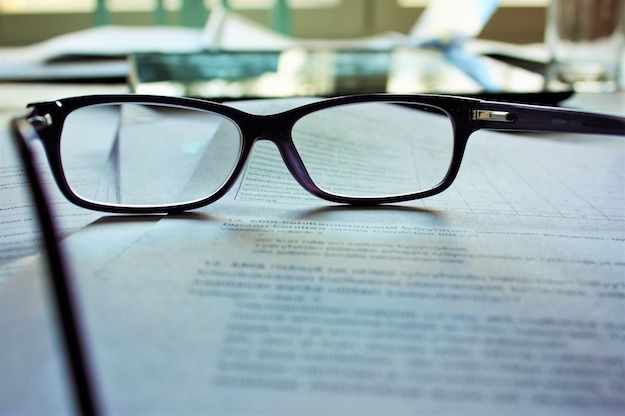
I PDF.P7M sono una tipologia di file che ha lo scopo di autenticare un documento di testo o un progetto con firma digitale e che viene adoperato soprattutto da professionisti e funzionari della Pubblica amministrazione.
Se sei finito su questo mio tutorial perché alla ricerca di programmi per leggere PDF.P7M, ti informo che puoi trovare ciò di cui hai bisogno consultando la mia guida dedicata in maniera specifica a soluzioni di questo tipo.
App per leggere PDF

Se non hai il computer sotto mano o comunque non ne prediligi l’impiego, puoi valutare di rivolgerti a delle app per leggere PDF da adoperare su smartphone e tablet, sia su Android che su iOS/iPadOS, ovvero su iPhone e iPad. Se la cosa ti interessa, di seguito trovi elencate quelle che ritengo essere alcune tra le migliori soluzioni di questo tipo.
- Xodo PDF (Android/iOS/iPadOS) — ottima app per leggere e modificare PDF da Android e iOS/iPadOS. Offre tutte le principali funzioni per gestire e modificare file di questo tipo e supporta anche la sincronizzazione dei file via cloud. È gratis, ma vengono proposti acquisti in-app (al costo di 13,99 euro/mese) per sbloccare funzioni extra.
- PDF Viewer & Reader (Android) — app semplice, ma decisamente efficiente, per soli dispositivi Android, la quale consente di visualizzare i file in formato PDF. È a costo zero, ma possono essere effettuati acquisti in-app (al prezzo di 2,79 euro) per avere accesso completo a tutte le funzioni.
- PDF Expert da Readlle (iOS/iPadOS) — app designata specificamente per iOS/iPadOS ritenuta dai più come una tra le migliori soluzioni di questo tipo per iPhone e iPad. Di base è gratis, ma per avere accesso completo a tutte le funzioni bisogna passare alla versione a pagamento (con costi a partire da 9,99 euro).
Per maggiori informazioni riguardo l’utilizzo delle app di cui sopra e per scoprire altre soluzioni, ti rimando alla consultazione della mia guida specifica.

Autore
Salvatore Aranzulla
Salvatore Aranzulla è il blogger e divulgatore informatico più letto in Italia. Noto per aver scoperto delle vulnerabilità nei siti di Google e Microsoft. Collabora con riviste di informatica e cura la rubrica tecnologica del quotidiano Il Messaggero. È il fondatore di Aranzulla.it, uno dei trenta siti più visitati d'Italia, nel quale risponde con semplicità a migliaia di dubbi di tipo informatico. Ha pubblicato per Mondadori e Mondadori Informatica.






